window7系统如何关闭屏保 怎么关闭win7屏保
更新时间:2023-02-06 15:02:56作者:cblsl
屏保也就是屏幕保护功能,电脑在特定时间内没动就会进入屏保了,要使用的时候唤醒就可以了,但是有很多windows7旗舰版系统用户并不喜欢这个功能,那么要怎么关闭屏保呢?带着大家的这个问题,本文给大家说说window7系统关闭屏保的详细方法吧。
具体步骤如下:
1、首先是win7家庭版的设置,他比旗舰版的设置稍微复杂一点点。家庭普通版在右键没有个性化,所以只能从控制面板进入。
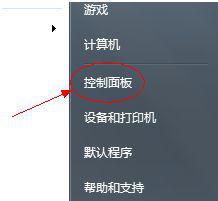
2、首先点击外观选项;
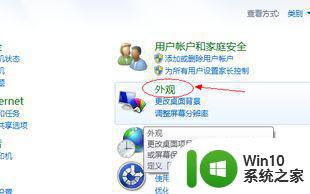
3、接着选择显示选项;
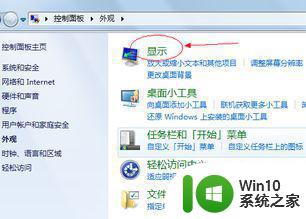
4、然后选择左面列表里面的 更改屏幕保护程序;
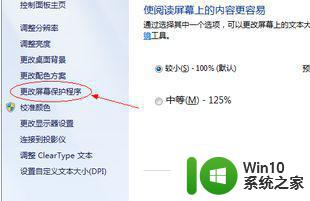
5、在屏幕保护程序选项选择“无”,就可以关闭屏幕保护了。需要的时候也可以在开。以上就是win7家庭普通版设置屏幕保护程序方法。
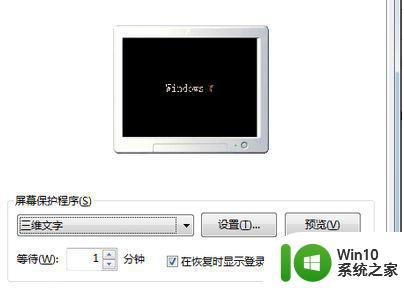
6、win7旗舰版的设置就相对简单多了,直接在电脑桌面空白的地方右击鼠标-----个性化----从打开的窗口右下角找到屏幕保护----然后选择屏幕保护程序“ 无”,就行了。
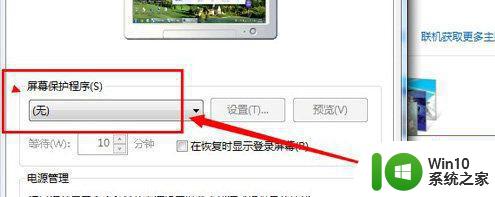
关于window7系统如何关闭屏保就给大家讲解到这边了,有一样需求的用户们可以参考上面的方法步骤来进行关闭,相信可以帮助到大家。
window7系统如何关闭屏保 怎么关闭win7屏保相关教程
- win7怎么关闭屏保和休眠 win7如何关闭屏保和休眠
- win7怎样关闭屏幕保护程序 win7如何关闭屏幕保护程序
- window7屏保设置方法 如何关闭window7屏保
- win7旗舰版怎么取消屏幕保护 window7旗舰版怎么关闭屏幕保护
- win7电脑怎么关屏保 Win7如何关闭屏保设置
- win7禁用系统自带屏保的方法 windows7怎么关闭自带屏保
- win7电脑屏幕怎么取消屏保 win7如何关闭屏保
- win7怎么取消屏保 win7如何关闭屏保
- w7系统屏保设置方法 w7系统屏保关闭步骤
- win7屏幕保护程序关闭不了怎么办 如何关闭w7自带的屏保程序
- w7电脑取消屏保的方法 w7系统屏幕保护关闭方法
- win7系统网页自动保存密码功能怎么关闭/开启 win7系统如何关闭网页自动保存密码功能
- window7电脑开机stop:c000021a{fata systemerror}蓝屏修复方法 Windows7电脑开机蓝屏stop c000021a错误修复方法
- win7访问共享文件夹记不住凭据如何解决 Windows 7 记住网络共享文件夹凭据设置方法
- win7重启提示Press Ctrl+Alt+Del to restart怎么办 Win7重启提示按下Ctrl Alt Del无法进入系统怎么办
- 笔记本win7无线适配器或访问点有问题解决方法 笔记本win7无线适配器无法连接网络解决方法
win7系统教程推荐
- 1 win7访问共享文件夹记不住凭据如何解决 Windows 7 记住网络共享文件夹凭据设置方法
- 2 笔记本win7无线适配器或访问点有问题解决方法 笔记本win7无线适配器无法连接网络解决方法
- 3 win7系统怎么取消开机密码?win7开机密码怎么取消 win7系统如何取消开机密码
- 4 win7 32位系统快速清理开始菜单中的程序使用记录的方法 如何清理win7 32位系统开始菜单中的程序使用记录
- 5 win7自动修复无法修复你的电脑的具体处理方法 win7自动修复无法修复的原因和解决方法
- 6 电脑显示屏不亮但是主机已开机win7如何修复 电脑显示屏黑屏但主机已开机怎么办win7
- 7 win7系统新建卷提示无法在此分配空间中创建新建卷如何修复 win7系统新建卷无法分配空间如何解决
- 8 一个意外的错误使你无法复制该文件win7的解决方案 win7文件复制失败怎么办
- 9 win7系统连接蓝牙耳机没声音怎么修复 win7系统连接蓝牙耳机无声音问题解决方法
- 10 win7系统键盘wasd和方向键调换了怎么办 win7系统键盘wasd和方向键调换后无法恢复
win7系统推荐
- 1 深度技术ghost win7 sp1 64位标准专业版下载v2023.12
- 2 风林火山ghost win7 64位标准精简版v2023.12
- 3 电脑公司ghost win7 64位纯净免激活版v2023.12
- 4 电脑公司ghost win7 sp1 32位中文旗舰版下载v2023.12
- 5 电脑公司ghost windows7 sp1 64位官方专业版下载v2023.12
- 6 电脑公司win7免激活旗舰版64位v2023.12
- 7 系统之家ghost win7 32位稳定精简版v2023.12
- 8 技术员联盟ghost win7 sp1 64位纯净专业版v2023.12
- 9 绿茶ghost win7 64位快速完整版v2023.12
- 10 番茄花园ghost win7 sp1 32位旗舰装机版v2023.12